Cum se remediază eroarea de actualizare Google Chrome 7: 0x80040902
Ghid De Depanare / / August 05, 2021
Daca esti Google Chrome utilizator, atunci nu trebuie să vă actualizați manual browserul. Google Chrome se actualizează automat de fiecare dată când este lansată o nouă versiune stabilă. Cu toate acestea, în unele cazuri, fișierul de actualizare a descărcării ar putea fi corupt. În astfel de cazuri, veți vedea o eroare citind „A apărut o eroare la verificarea actualizărilor: programul de instalare nu a reușit să decomprimă arhiva. Vă rugăm să descărcați din nou Google Chrome. (Eroare de actualizare Google Chrome 7: 0x80040902).”Dacă ați primit, de asemenea, aceeași eroare în timpul procesului de actualizare automată Chrome, atunci avem câteva sfaturi de depanare pentru dvs.
Principalul motiv pentru care aceste probleme apar din cauza fișierului de actualizare automată. Fișierul ar putea fi corupt; poate conexiunea la internet a fost lentă și alte motive minore. Google Chrome se ocupă de obicei de astfel de probleme prin reinițierea procesului de actualizare automată în fundal. Cu toate acestea, în Crom Actualizați eroarea 7: 0x80040902, trebuie să actualizați manual Chrome.
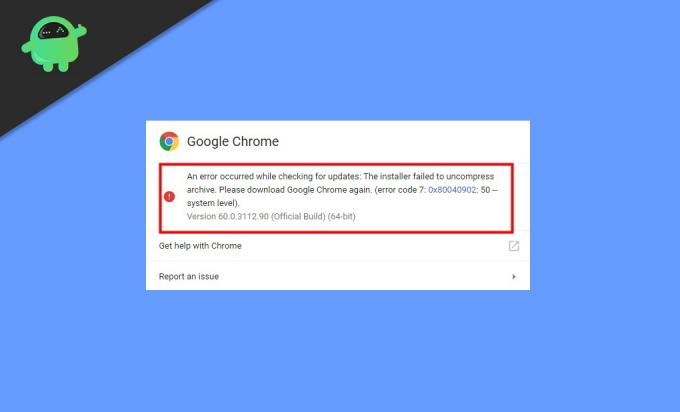
Cuprins
-
1 Cum se remediază eroarea de actualizare Google Chrome 7: 0x80040902
- 1.1 Reporniți sistemul
- 1.2 Reinstalați Chrome cu programul de instalare online
- 1.3 Examinați setările antivirus, firewall sau control parental
- 1.4 Dezactivați modul de compatibilitate Windows
- 1.5 Verificați dacă există programe malware
- 2 Concluzie
Cum se remediază eroarea de actualizare Google Chrome 7: 0x80040902
Dacă vedeți o eroare de actualizare Google Chrome 7: 0x80040902, înseamnă că actualizarea descărcată a fost coruptă sau nu este compatibilă. Nu vă faceți griji; există multe modalități de a rezolva această problemă și de a actualiza Chrome într-un mod ușor.
Reporniți sistemul
În câteva cazuri, este posibil ca actualizarea să nu fie finalizată pe sistem. În astfel de scenarii, există fișiere cache de reziduuri care vor împiedica Chrome să înceapă procesul de actualizare automată. De asemenea, aceste fișiere reziduale vor declanșa din nou eroarea de actualizare Google Chrome n din nou. O simplă repornire va șterge astfel de fișiere cache. Deci, reporniți computerul și actualizați din nou Chrome.
Reinstalați Chrome cu programul de instalare online
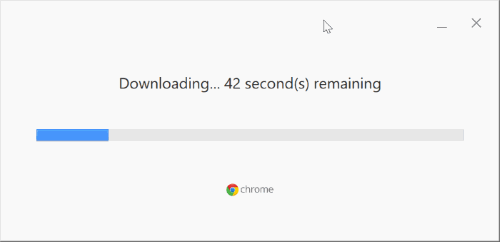
Uneori ar putea lipsi câteva fișiere de pe computer. Deci, cel mai bun mod de a rezolva acest lucru este dezinstalarea versiunii actuale a Chrome. Și instalați o copie nouă a browserului Chrome. Puteți descărca programul de instalare online Chrome și puteți începe procesul de instalare.
Examinați setările antivirus, firewall sau control parental
Verificați software-ul antivirus, firewall sau setări de control parental
- Asigurați-vă că tools.google.com și dl.google.com nu sunt blocate.
- Asigurați-vă că actualizările software-ului dvs. nu sunt blocate pentru a nu intra online.
Dezactivați modul de compatibilitate Windows
În cazul în care computerul dvs. îndeplinește toate cerințele de sistem, dar totuși, apare un mesaj de eroare care afișează „Acest computer nu va mai primi Google Chrome actualizări, deoarece Windows XP și Windows Vista nu mai sunt acceptate. ”Acest lucru s-ar putea întâmpla deoarece browserul Chrome poate fi rulat în„ Windows Mod de compatibilitate.'
Urmați pașii de mai jos pentru a dezactiva modul de compatibilitate.
Faceți clic dreapta pe pictograma Chrome de pe desktop.

Apoi, faceți clic pe Proprietăți și apoi pe Compatibilitate.
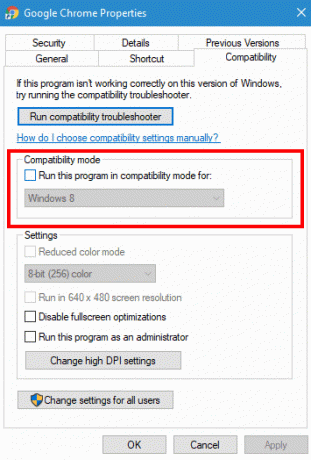
În cele din urmă, debifați opțiunea „Rulați acest program în modul de compatibilitate pentru:”.
Verificați dacă există programe malware
Software-ul nedorit care conține programe malware poate crea un obstacol pentru actualizarea corectă a Google Chrome. Și poate că acesta este motivul pentru care întâmpinați eroarea de actualizare 7: 0x80040902. Deci, dacă vă confruntați cu oricare dintre aceste probleme, este posibil să fi instalat, fără să știți, unele programe malware în sistemul dvs. Consultați punctele de mai jos pentru a identifica dacă aveți un astfel de software sau malware:
- Browserul dvs. vă redirecționează în mod constant către pagini nedorite.
- Alerte despre programe infectate sau viruși.
- Pagina principală a browserului dvs. se modifică fără permisiune.
- Anunțurile pop-up și filele nu vor dispărea
Dacă vedeți oricare dintre aceste indicații, eliminați toate software-urile și programele malware nedorite. Eliminați-le pe toate, dezactivați extensiile și schimbați anumite setări specifice la cele implicite. Chrome permite, de asemenea, verificarea manuală a malware-ului. Iată cum să o faceți:
Faceți clic pe pictograma meniului din stânga sus și deschideți setările Chrome.

Aici deschideți fila de setări avansate.

Sub opțiunea „Resetați și curățați”, faceți clic pe „Curățați computerul” și selectați opțiunea „Găsiți”.

Lasă-l să găsească orice malware dăunător pe computerul tău. Dacă browserul solicită eliminarea software-ului nedorit, pur și simplu faceți clic pe Eliminare. S-ar putea să vă cereți să reporniți sistemul.
Concluzie
Sper că după ce le-am urmat sfaturi de depanare, ați remediat eroarea de actualizare Google Chrome 7: eroare 0x80040902. Aceasta este o eroare minoră, care are o prioritate foarte mică. Deci, nu este nevoie să intrați în panică. Google Chrome este un browser foarte sofisticat și de aceea apar astfel de erori minore aici și acolo. Cel mai bun mod de a rezolva astfel de erori este soluționarea problemelor. În cazul în care vă confruntați cu probleme cu oricare dintre acești pași de depanare de mai sus, nu ezitați să lăsați un comentariu mai jos. Vom fi bucuroși să vă ajutăm.
Alegerea editorilor:
- Resetați setările Chrome la setările implicite de pe desktop
- Cum să importați sau să exportați parole din CSV în Google Chrome
- Ignorați detectarea blocurilor de adrese pe site-urile web care nu sunt detectabile
- Eliminați extensiile Google Chrome definitiv
Rahul este un student la informatică, cu un interes masiv în domeniul subiectelor tehnologice și criptomonede. Își petrece cea mai mare parte a timpului scriind sau ascultând muzică sau călătorind în locuri nevăzute. El crede că ciocolata este soluția tuturor problemelor sale. Viața se întâmplă, iar cafeaua ajută.


![Descărcați G611FFDDS2CTC1: Patch martie 2020 pentru actualizarea Galaxy On7 [India]](/f/633214539cc81bb49b90465479752497.jpg?width=288&height=384)
![Cum se instalează firmware-ul stocului pe MECOOL KM3 TV Box [Android 9.0]](/f/88b9bcf2d80ec66233358df83cc7e107.jpg?width=288&height=384)